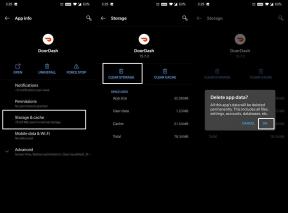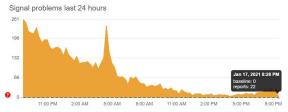Tabulky Google: Jak zvýraznit a odebrat duplikáty
Další Užitečný Průvodce / / August 04, 2021
Reklamy
Redundance dat je běžným problémem databázových aplikací, jako jsou Excel a Tabulky Google. Během ručního zadávání dat do listu se mohou některé informace zaznamenat vícekrát. To vede k duplikaci dat nebo redundanci. V této příručce vám ukážu, jak na to odstranit duplicitní data z Tabulek Google.
Zmínil jsem několik triků, jak zvýraznit a zbavit se podobných informací z Tabulky Google. Existuje funkce, která je pro Tabulky nativní. Lidé to běžně používají k vyhledání a odebrání opakujících se informací. K dispozici je také speciální vestavěný doplněk, který pomáhá odstranit duplicitní data v Tabulkách. Každá možnost, kterou jsem zmínil, je zdarma k použití.

Obsah
-
1 Zvýrazněte a odeberte duplikáty z Tabulek Google
- 1.1 Nástroj pro odebrání duplikátů
- 1.2 Odeberte duplikáty pomocí JEDINEČNÉ funkce
- 1.3 Použití doplňků k odebrání duplikátů v Tabulkách Google
Zvýrazněte a odeberte duplikáty z Tabulek Google
Můžete použít kteroukoli z metod, které jsem uvedl níže.
Reklamy
Nástroj pro odebrání duplikátů
To je velmi snadné. Předpokládám, že mám seznam kol a jejich zdvihového objemu motoru. Pokud existuje jeden motocykl a podrobnosti jeho posunutí se opakují dvakrát, pak tento nástroj jeden z nich odebere
- Vyberte datovou sadu v Tabulce Google. Můžete si všimnout, že sběr dat má dvě hodnoty z každé sady dat opakované.
- Klikněte na možnost Data na liště nabídek> přejděte dolů na Odebrat duplikáty

- Poté klikněte na zaškrtávací políčko Data mají řádek záhlaví
- Zaškrtněte také políčko Vybrat vše

- Nakonec klikněte na Odebrat duplikáty. Zobrazí se níže uvedená zpráva o odstranění duplicitních dat.
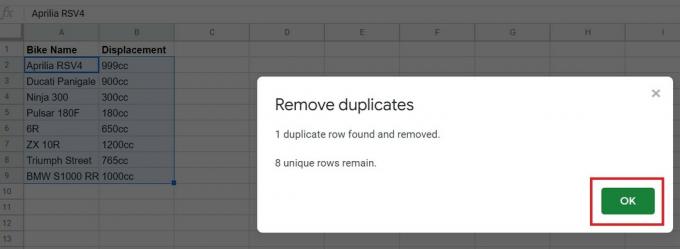
Pokud se mě zeptáte, tato výše uvedená metoda je nejjednodušší způsob, jak provést práci při odstraňování duplicitních položek z tabulky Google. Má to však háček. Pokud má duplicitní položka pravopisnou chybu nebo jste vložili nějaké místo, pak se tyto dvě duplicitní hodnoty nebudou shodovat. Nástroj Odstranit duplikáty proto nebude fungovat.
Odeberte duplikáty pomocí JEDINEČNÉ funkce
Tabulky Google mají další snadnou funkci, která vám pomůže odstranit duplicitní položky v listu.
- Jednoduše umístěte kurzor na libovolnou prázdnou buňku
- Zadejte tento vzorec = JEDINEČNÉ (A2: B10)

- lis Enter
A2 a B10 jsou jen příklady. Pokud si všimnete na snímku obrazovky výše, tato čísla buněk jsou počáteční buňka jedné datové sady a závěrečná buňka druhé datové sady. Podle toho můžete uvést číslo buňky ve vzorci podle své databáze Tabulek Google.
Poté po stisknutí klávesy Enter bude nadbytečná hodnota vynechána a zobrazí se nový seznam. Tento seznam nebude obsahovat žádné duplicitní položky. Podívejte, jak to bylo jednoduché.?
Reklamy
Použití doplňků k odebrání duplikátů v Tabulkách Google
V tabulkách Google můžete také použít doplňky k odstranění duplicitních položek z listu. Nejprve musíte nainstalovat doplněk. Je zdarma ke stažení.
- Otevřete Tabulky Google
- Na řádku nabídek klikněte na Doplňky
- Poté vyberte Získejte doplňky

- Poté zadejte do vyhledávacího pole Odebrat duplikáty
- Ve výsledcích klikněte na ikonu Odeberte duplikáty z AbleBits
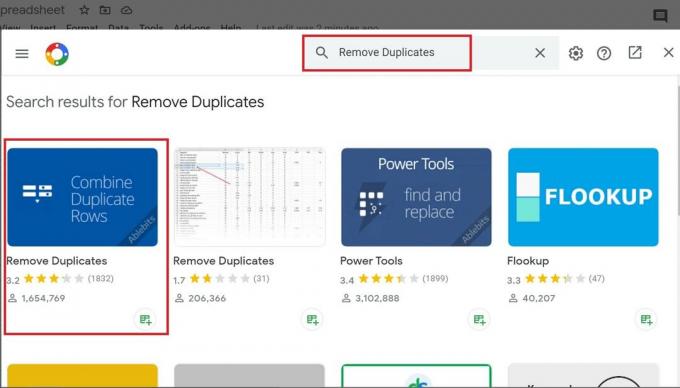
- Poté klikněte Nainstalujte a použít stejný účet Gmail, který používáte k práci s Tabulkami Google, abyste udělili oprávnění doplňku.

Nyní se podívejme, jak používat doplňky. Je to docela jednoduché.
- Vyberte datovou sadu v listu
- Poté na liště nabídek klikněte na Doplněk
- Pod tímto rozšířením na Odeberte duplikáty > kliknout Najděte duplicitní nebo jedinečné řádky

- Nyní musíte projít 4 kroky.
- V první klikněte na zaškrtávací políčko, které říká Vytvořte zálohu listu a zkontrolujte, zda byl správně uveden rozsah datové sady.

- Poté klikněte další
- Ve druhém kroku klikněte na přepínač Duplikáty a klikněte další

- Dále ve 3. kroku zaškrtněte políčka Přeskočit prázdné buňky, Můj stůl má záhlaví a Shodný případ
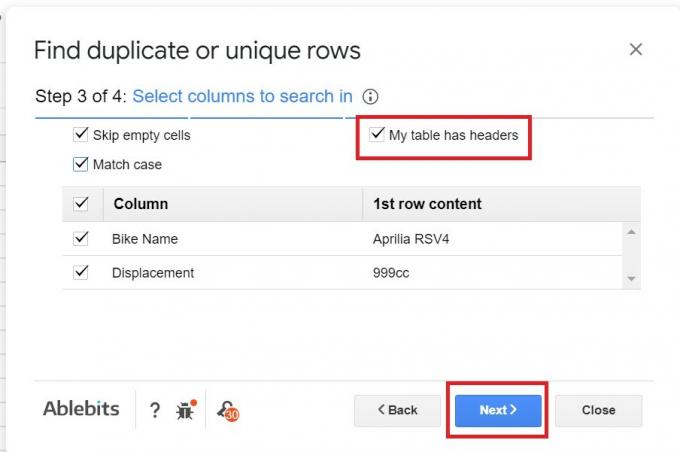
- V posledním a čtvrtém kroku vyberte přepínač Odstranit řádky v rámci výběru.
- Poté klikněte na Dokončit

- Zobrazí se zpráva, že duplicitní řádek v datové sadě byl odstraněn. A je to.

Takto tedy odebíráte duplikáty z Tabulek Google pomocí různých funkcí a doplňků. Všechny tyto metody lze snadno provést. Doufám, že tento průvodce byl poučný.
Další informace o Tabulkách Google,
Reklamy
- Jak změnit měnu v Tabulkách Google
- Jak používat zaškrtávací políčka v Tabulkách Google
- Průvodce vytvořením rozevíracího seznamu v Tabulkách Google
Swayam je profesionální technologický blogger s magisterským studiem počítačových aplikací a má také zkušenosti s vývojem systému Android. Je horlivým obdivovatelem Stock Android OS. Kromě technologických blogů miluje hraní, cestování a hraní / výuku kytary.